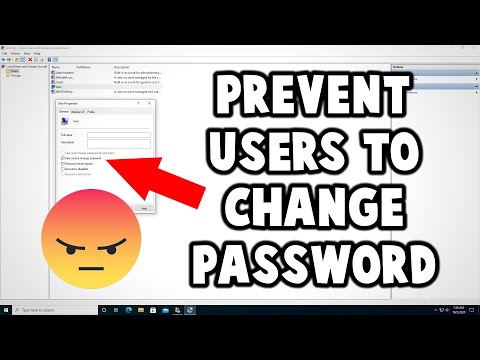Microsoft Xbox One nudi neusporediv doživljaj igranja. Međutim, konzola za igre ponekad može izazvati probleme. Na primjer, uređaj ponekad ne uspijeva pročitati diskove za igre i Blu-ray filmove. Čak i nakon ponovljenih pokušaja, rezultat je isti, nezadovoljavajući. Internet svibanj zahtijevaju poziv Microsoft, ali možete isprobati ova rješenja i vidjeti ako bilo koji od njih radi za vas.
XBox One koji ne čita disk
Postoji više razloga zašto se Xbox One ne čita na disku:
- Prljavštine, kose ili otpadaka - Ako su u vašem dnevnom boravku kućni ljubimci, šanse su da se kosa ili prašina mogu podmiriti na Blu-ray pogonu.
- Neispravan laser - To je glavni razlog većine pogrešaka na disku. Kada se utvrdi, to zahtijeva hitnu zamjenu.
- Nedostatak temeljnih komponenti - ako niste svjesni, pogon diska na Xboxu izvodi skup objekata kao što su zupčanici, vijci i razni zupčanici i valjci. Nepravilno oštećenje bilo kojeg od ovih dijelova može zaustaviti pokretanje diska.
- Strani objekti - kovanice, šibice, ljepljive bilješke itd.
Moguća rješenja
Provjerite imate li problem samo s jednim diskom i ako drugi diskovi rade dobro. Ako da, slijedite ove korake,
Očistite disk mekom, čistom i vlažnom krpom pažljivo držite disk rubovima bez dodirivanja gornje ili donje površine.

Pokušajte reproducirati disk
Ako na početnom zaslonu Xboxa od vas traži da umetnete disk čak i kada je disk već umetnut, to znači da uređaj ne prepoznaje vaš disk. Postoji dva moguća razloga za to,
- One, postavke za način rada Power-On (Onemogućavanje trenutnog uključivanja) učinile su konzolu neprikladnu za čitanje diskova.
- Drugo, disko diska konzole treba servisirati.
Kako riješiti ove probleme?
1: Pomoću moda napajanja Instant-On, promijenite načine napajanja i uključite konzolu
Evo kako:
Pritisnite gumb Xbox da biste otvorili vodič.
Zatim odaberite opciju "Sustav" s navedenih opcija i idite na odjeljak "Postavke".
Tamo odaberite "Napajanje i stavljanje u pogon"> Način rada i stavljanje u pogon
Odaberite način napajanja i pritisnite gumb 'Ušteda energije'.
Sada izvedite "tvrdi ciklus napajanja" tako da držite gumb Xbox na konzoli na 10 sekundi. Kada se konzola potpuno isključi, ponovno pritisnite gumb Xbox na konzoli da biste ga ponovno pokrenuli.
Ponovno pokušajte s vašim diskom. Pričekajte nekoliko sekundi da biste vidjeli je li konzola to prepoznala. Ako konzola sada može čitati disk, možete se vratiti na način rada Power-On.
Slijedite gore navedene korake ako se problem ponovno dogodi.
2: Zatražite popravak
Ako gore spomenuto rješenje ne uspije postići željeni rezultat, pripremite konzolu na popravak. Posjetite mrežni servisni centar da biste zatražili popravak.
Provjerite je li aplikacija Blu-ray player uspješno instalirana
Ako možete igrati diskove za igru, a ne CD, DVD ili Blu-ray diskovi, provjerite je li aplikacija Blu-ray player uspješno instalirana. Ako ne, postavite i instalirajte aplikaciju Blu-ray i DVD player na Xbox One putem Xbox Home. Za ovo,
Pritisnite gumb Xbox da biste otvorili vodič, odaberite Home, a zatim pomaknite se udesno i odaberite Store.
Dalje, odaberite Pretraživanje i upišite Blu-ray na traci za pretraživanje, pritisnite gumb Izbornik na upravljaču. Kasnije, odaberite aplikaciju Blu-ray Player kada je vidite.
Kada završite, odaberite Besplatno ili Instaliraj da biste preuzeli i instalirali aplikaciju Blu-ray Player
Zamijenite igru
Ako nijedna od prethodnih rješenja ne riješi problem i još uvijek ne možete reproducirati disk, pokušajte zamijeniti igru. Microsoft vam omogućuje razmjenu diska u roku od 90 dana od kupnje pod uvjetima i odredbama programa Microsoft Game Disc Exchange Program. Međutim, prije nego što zatražite bilo kakvu razmjenu, morate osigurati da je igra objavila Microsoft ili druga tvrtka. U potonjem slučaju, morate se obratiti tvrtki za svoju politiku razmjene diskova, budući da se Microsoft Game Disc Exchange program primjenjuje SAMO na igre koje je objavio Microsoft i podložan je dostupnosti.
Izvor: xbox.com.